Photoshopなどの画像エディターを使用する場合、またはGimpには、画像を作成するために選択できるいくつかのカラーモードがあります。グレースケール、RGB、CMYKがあります。通常、印刷される画像にはCMYKが使用され、オンラインで公開される画像にはRGBが使用されます。これは色のレンダリング方法に関係しており、色が正しく表示されない可能性があるため、CMYKで画像をウェブに使用することは望ましくありません。 Photoshopはこれらの両方のカラーモードをサポートし、CMYKからRGBモードに画像を変換することもできます。

これは、任意の画像、または進行中のファイル。 CMYKにある画像のPhotoshopソースファイルがある場合、RGBに変換すると優れた結果が得られます。ソースファイルがなく、最終画像を処理している場合、変換後の色の品質がいくらか低下する可能性があります。
RGBモードへのCMYK
CMYKにある画像またはPhotoshopファイルを開きますPhotoshopのモード。 Photoshopファイルがある場合は、CMYKからRGBに変換する前に必要なだけ編集することをお勧めします。これは、変換するために画像を平坦化する必要があり、画像が平坦化されると、それ以上画像を編集できなくなるためです。
ファイルを開いた状態で、[画像]> [モード]に移動し、[RGBカラー]を選択します。
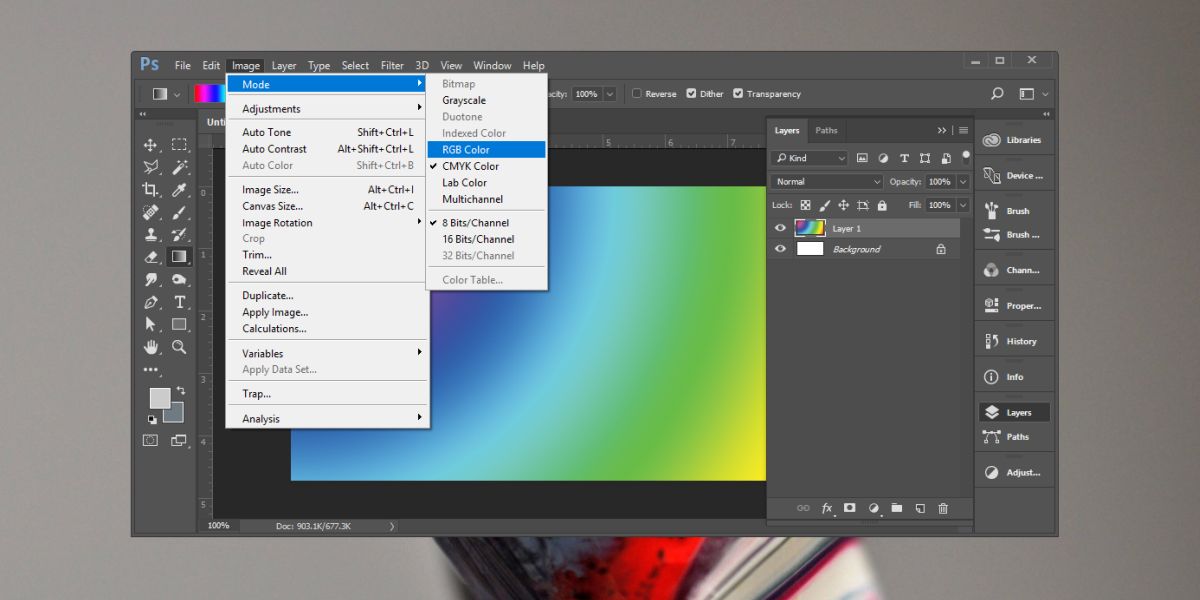
画面にプロンプトが表示されます画像をまだ平坦化していない場合は、画像を平坦化します。画像を平坦化したり、画像を平坦化せずに変換したりして、結果を比較することができます。結果が気に入らない場合はアクションを元に戻すことができます。また、画像をCMYKからRGBに再度変換し、変換前に画像を平坦化することもできます。
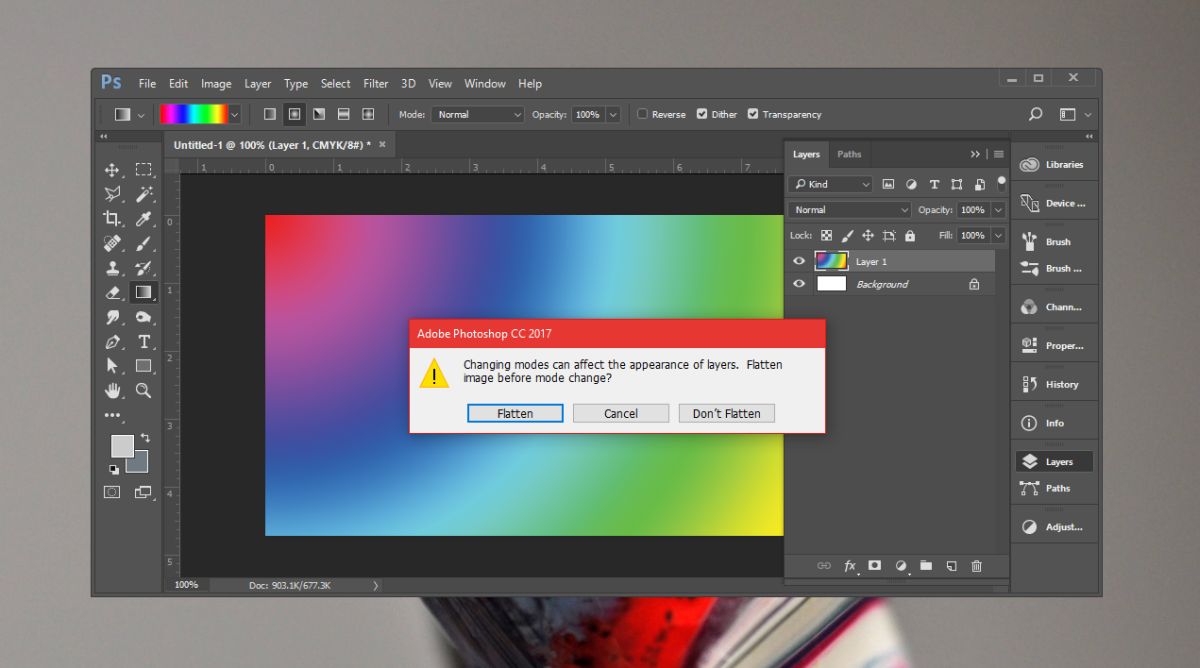
同様に、画像をRGBからCMYK。 [モード]サブメニューから[CMYKカラー]を選択する必要があることを除いて、プロセスは同じです。 CMYKでは、カラープロファイルを処理する必要があります。デフォルトのカラープロファイルでは、最良の結果が得られない場合があります。その場合、変更して別のカラープロファイルを選択できます。使用するプロファイルを推測しないでください。 CMYKを使用している場合、作成しているものは何でも印刷するつもりです。手持ちの印刷ジョブに最適なプロファイルを検索します。









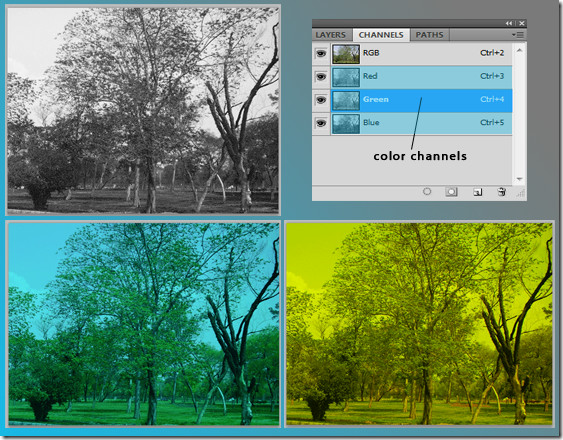



コメント